在使用 Win10 电脑的过程中,您是否曾遇到屏幕太白导致眼睛不适的困扰?如果是,那么您来对地方了!我们将深入探讨如何解决“Win10 电脑屏幕太白怎么调”的问题,为您揭示让眼睛更舒适的秘诀。
让我们来了解一下为什么 Win10 电脑屏幕会显得太白,这可能是由于默认的显示设置不太符合您的视觉需求,或者是环境光线的变化导致屏幕看起来过于刺眼,无论是哪种情况,我们都有办法来解决。
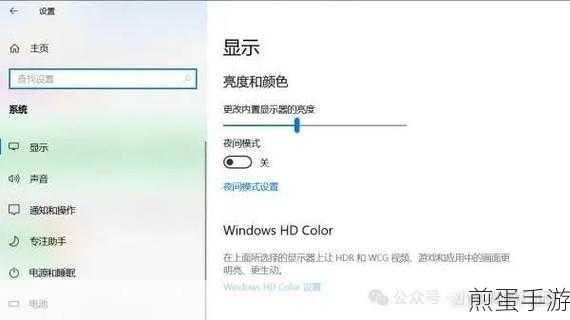
方法一:通过系统设置调整屏幕亮度和颜色。
1、点击桌面右下角的通知图标,然后点击“所有设置”。
2、在弹出的 Windows 设置窗口中,点击“系统”选项。
3、在系统设置页面中,选择“显示”选项,您可以通过滑动“亮度和颜色”下的滑块来调整屏幕亮度,将亮度适当降低,可以减轻屏幕太白的感觉。
4、您还可以点击“夜间模式设置”,开启夜间模式,夜间模式会使屏幕显示变得温暖柔和,减少蓝光对眼睛的刺激,特别适合在晚上或光线较暗的环境中使用。
方法二:使用显卡控制面板进行调整。
如果您的电脑配备了独立显卡,通常可以通过显卡的控制面板来进行更精细的屏幕颜色和亮度调整,不同显卡品牌的控制面板操作方式可能略有不同,但大致步骤如下:
1、右键单击桌面空白处,选择您的显卡控制面板选项(NVIDIA 控制面板、AMD Radeon 设置等)。
2、在显卡控制面板中,找到“显示”或“颜色设置”等相关选项。
3、您可以调整对比度、亮度、色温等参数,直到屏幕显示效果符合您的要求。
方法三:校准屏幕颜色。
Win10 系统提供了屏幕颜色校准工具,可以帮助您获得更准确和舒适的显示效果。
1、在 Windows 设置中,搜索“颜色校准”并打开。
2、按照校准向导的指示,依次调整伽马值、亮度、对比度和颜色平衡等参数。
除了上述方法,还有一些其他注意事项可以帮助您改善屏幕显示体验,保持电脑周围环境的光线适宜,避免过亮或过暗;定期休息眼睛,避免长时间盯着屏幕;选择具有防蓝光功能的屏幕保护膜等。
给您分享一个有趣的故事,有一次,我的朋友小李因为工作需要长时间使用电脑,但他的 Win10 电脑屏幕太白,让他感到眼睛极度疲劳,他尝试了各种方法调整,却总是不太满意,在我的帮助下,通过综合运用上述的调整方法,终于找到了最适合他的屏幕显示设置,他工作起来更加高效,眼睛也不再那么难受了。
深入分析一下,正确调整 Win10 电脑屏幕的显示效果不仅能保护我们的眼睛健康,还能提高我们的工作效率和使用体验,不合适的屏幕亮度和颜色可能会导致视觉疲劳、眼睛干涩甚至视力下降,而一个舒适的屏幕显示环境能够让我们更加专注和愉悦地使用电脑。
解决“Win10 电脑屏幕太白怎么调”的问题并不复杂,只要按照上述方法进行操作,结合自身的需求和感受,您一定能够找到让眼睛更舒适的屏幕显示设置,希望您在使用 Win10 电脑时,都能拥有一个愉快和健康的视觉体验!







